Imagina que estás en un colegio y quieres pedir un libro en la biblioteca. Sin embargo, por alguna razón, prefieres que el bibliotecario no sepa que tú eres quien pide el libro. Entonces, le pides a un amigo que vaya a la biblioteca por ti y solicite el libro en tu lugar.
Tu amigo va, pide el libro, y cuando lo recibe, te lo entrega a ti. De esta manera, el bibliotecario solo conoce a tu amigo y no tiene idea de que fuiste tú quien realmente quería el libro.
Ahora, traslademos esta situación al mundo de Internet.
- Tú (el estudiante): Representas al usuario que quiere acceder a una página web o algún recurso en Internet.
- El amigo que te ayuda: Este amigo es el servidor proxy. Se encarga de hacer la solicitud por ti y luego te entrega lo que ha recibido.
- El bibliotecario: En este caso, es el servidor o la página web que tiene la información o recurso al que quieres acceder.
¿Cómo funciona un servidor proxy?
Tú (el usuario) → Proxy → Página web:
- Cuando escribes una dirección web en tu navegador (como www.ejemplo.com), en lugar de ir directamente a esa página, tu solicitud primero pasa por el proxy.
- El proxy luego envía esa solicitud a la página web por ti.
- La página web responde al proxy (no directamente a ti).
- Finalmente, el proxy te envía la respuesta (el contenido de la página).
¿Por qué se usa un servidor proxy?
Privacidad: Al utilizar un proxy, ocultas tu dirección IP real (una especie de «dirección» que indica desde dónde te conectas a Internet). En lugar de que la página web vea tu dirección IP, verá la dirección del proxy. Esto puede ayudarte a mantener tu privacidad en línea.
Acceso a contenido restringido: Algunas páginas web o servicios están bloqueados en ciertas regiones del mundo. Por ejemplo, es posible que un video en YouTube esté disponible solo en Estados Unidos. Si usas un proxy que está ubicado en Estados Unidos, puedes «engañar» a la página para que piense que estás en ese país y así acceder al contenido.
Seguridad: Algunos proxies también pueden filtrar el contenido que te llega, bloqueando sitios web maliciosos o potencialmente peligrosos. Esto agrega una capa de seguridad a tu navegación.
Control en redes: En empresas o escuelas, a veces se usa un proxy para controlar el acceso a Internet. Todo el tráfico de Internet pasa primero por el proxy, y este puede decidir bloquear o permitir ciertos sitios web, lo que ayuda a administrar y supervisar el uso de Internet.
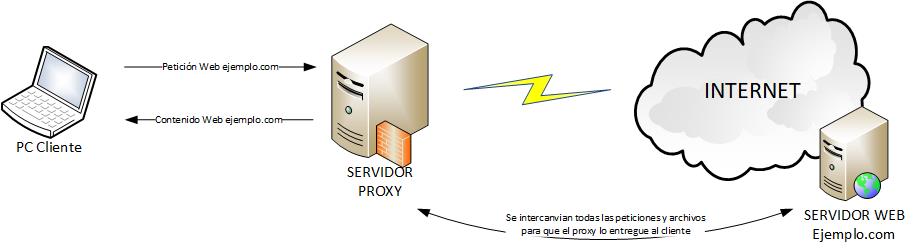
Diferencias entre tipos de proxies:
Proxy Web: Es el tipo más simple y habitual. Funciona como una especie de «puente» entre tú y el sitio web que visitas.
Anónimo: Oculta tu dirección IP, pero permite que el sitio web de destino sepa que estás utilizando un servidor proxy.
Transparente: Este proxy no oculta tu IP, y el sitio web puede ver tanto tu dirección como el hecho de que estás usando un proxy.
Inverso: En lugar de proteger al usuario, este tipo de proxy se utiliza para proteger los servidores, filtrando y gestionando las solicitudes antes de que lleguen al servidor real.
Ejemplo práctico:
Supongamos que vives en un país donde un servicio como Netflix tiene un catálogo limitado de películas en comparación con otro país. Si usas un proxy ubicado en ese otro país, podrías ver el catálogo de películas disponible allí, porque Netflix pensará que te encuentras en ese país. En este ejemplo tendríamos algo parecido a lo que ocurre cuando usas una VPN (Virtual Private Network).
El mensaje: Comprobar el proxy y el cortafuegos que significa?
Este mensaje significa que alguna configuración de tu equipo está impidiendo que accedas donde querías acceder.
Muchas veces lo que ocurre es que existe una configuración de servidor proxy que es incorrecta o que se usó previamente y ya no es necesaria, o bien que -como dice el mensaje- algún programa que filtra las comunicaciones (cortafuegos) está actuando del mismo modo.
Para ambos casos, se trata de revisar la configuración del Proxy o del Cortafuegos si lo usas (Para nombrar el cortafuegos suele usarse mucho la palabra Firewall del inglés).
En el caso de los Proxies, lo más típico es que puedas revisar la configuración desde el mismo navegador. Te cuento dónde ir a revisar para los navegadores más comunes:
Cómo revisar la configuración del servidor proxy en mi navegador
1. Google Chrome
Chrome no tiene una configuración de proxy interna, sino que utiliza la configuración de proxy del sistema operativo. Te explico cómo acceder a ella:
- En Windows:
- Abre Google Chrome.
- Haz clic en los tres puntos verticales en la esquina superior derecha para abrir el menú.
- Selecciona Configuración.
- Desplázate hacia abajo y haz clic en Sistema en la barra lateral izquierda.
- Haz clic en Abrir la configuración de proxy de tu ordenador. Esto abrirá la configuración de red de Windows.
- Desde ahí, puedes ver y ajustar la configuración del proxy.
- En macOS:
- Lo mismo que para Windows. En la pestaña de Proxy, podrás ver y ajustar la configuración del proxy.
2. Mozilla Firefox
Firefox tiene su propia configuración de proxy, separada del sistema operativo.
- Para acceder a la configuración del proxy en Firefox:
- Abre Firefox.
- Haz clic en las tres líneas horizontales en la esquina superior derecha para abrir el menú.
- Selecciona Configuración (o «Preferencias» en macOS, o «Parámetros» en Linux).
- En la barra lateral izquierda, haz clic en General.
- Desplázate hacia abajo hasta la sección Configuración de red o Parámetros de red.
- Haz clic en el botón Configurar. Aquí puedes ver y ajustar la configuración del proxy (manual, automático, o sin proxy).
3. Microsoft Edge
- En Windows:
- Abre Microsoft Edge.
- Haz clic en los tres puntos horizontales en la esquina superior derecha para abrir el menú.
- Selecciona Configuración.
- Desplázate hacia abajo y selecciona Sistema y rendimiento.
- Haz clic en Abrir la configuración de proxy del ordenador. Esto abrirá la configuración de proxy en Windows.
- Desde allí, puedes ajustar la configuración.
- En macOS: Sigue pasos similares a Chrome, ya que te llevará a la configuración de red de macOS.
4. Safari (macOS)
Safari también utiliza la configuración de proxy del sistema operativo macOS.
- Ve a la pestaña Proxy. Aquí puedes ver y ajustar la configuración del proxy.
- Para acceder a la configuración del proxy en Safari:
- Abre Preferencias del sistema en macOS.
- Ve a Red.
- Selecciona la conexión que estás utilizando (Wi-Fi o Ethernet) en la barra lateral izquierda.
- Haz clic en Avanzado.
- Ve a la pestaña Proxy. Aquí puedes ver y ajustar la configuración del proxy.
